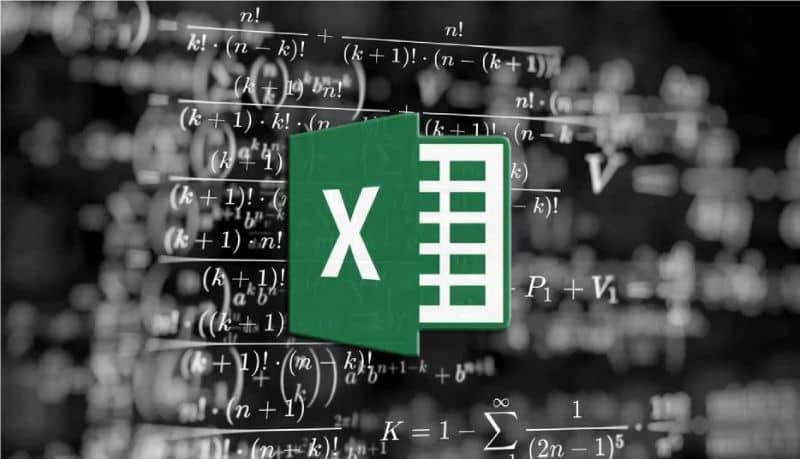
Funktio, joka määrittelee sen matemaattinen näkökulma se on linkki yhden tai toisen suuruuden välillä, toisin sanoen arvon, joka määrittelee ensimmäisen, annetaan merkitys toiselle.
Excelissä funktio on toiminto, joka on sisällytetty siihen sen luomisen jälkeen, jolla voimme suorittaa erilaisia laskelmia datalla.
Excelissä käytettävissäsi on paljon näitä toimintoja, varsinkin jos tarvitsemasi toiminto liittyy matematiikkaan tai trigonometriaan. Voimme jopa ratkaista yhtälöitä, matemaattisia tai taloudellisia operaatioita, mikä on paljon monimutkaisempaa.
Kuten sinäkin, monet ihmiset käyttävät Exceliä, koska he voivat suorittaa nämä toiminnot voidakseen laskea trigonometriset funktiot, voit jopa kirjoita laskentakaavat laskentataulukkoon. Sinun ei tarvitse olla asiantuntija käyttääksesi niitä, koska alla näytän sinulle, kuinka yksi niistä suoritetaan, kuten ACOTH-toiminto.
Mikä on Excel ACOTH -toiminto?
A ACOTH-toiminto Se on funktio, jota sinun on käytettävä matematiikassa ja trigonometriassa. Tämä toiminto huolehtii siitä, että monissa sen käänteinen hyperbolinen contangentti voidaan palauttaa.
Contangentti kuuluu trigonometrisiin funktioihin, joka on suhde, joka kuuluu suorakulmion sivuille, joilla on arvot tässä kolmiossa asetettu yhdellä kehällä.
Mutta jotta ymmärrät sen paremmin, sinun on määriteltävä, mikä on tangentti ja contangentti. Trigonometrian tangentti on suorakulmion jalkojen välinen linkki. Excelissä voit kuitenkin käyttää sini-, kosini- ja tangenttitoimintoa.
Kolmiossa sen pisintä sivua kutsutaan hypotenukseksi ja kahta muuta sivua jalaksi. Tämä voi heijastua vastakkaisen jalan ja viereisen pituuden jakamiseen tai jakamalla se myös tangentilla. Arctangentti tai contangentti ei ole muuta kuin tämän tangentin käänteinen funktio, joka näytetään kulmassa tai kaaressa.
Eli jos tangentti tarkoittaa vastakkaisen jalan ja viereisen jalan osamäärä, kotangentti on viereisen ja vastakkaisen jalan osamäärä.
ACOTH-toiminnossa sinun on täytettävä tietyt seikat sen suorittamiseksi, yksi niistä on se, että laskettavan luvun absoluuttisen arvon on oltava suurempi kuin 1, jos toimenpidettä suoritettaessa laskettu luku on pienempi kuin 1 , ACOTH-funktio määrittää luvun välittömästi virheeksi, kuten #NUM!!
Tai jos absoluuttinen arvo on alle 1, ACOTH näyttää sinulle välittömästi tämän arvon # ARVO! Löydät tavan välttää, korjata tai korjata kaavavirheet Excelissä tai ne, jotka ovat kaavoissa Excel saavuttaa oikeat tulokset erityisesti ACOTH: lla.
Kun syötät ACOTH-toimintoosi, on välttämätöntä, että valitset oikein solun, jota aiot käyttää kaavan lisäämiseen, laskentataulukkoon, jossa työskentelet.
Excelissä ACOTH-funktion kanssa käytettävän matemaattisen yhtälön on oltava seuraavan syntaksin mukainen: ACOTH (x); x edustaa laskemasi luvun arvoa, joka on suurempi kuin 1, jonka kirjoitit soluun, jonka valitsit sen suorittamiseksi. Toisaalta piilota ja näytä kaava Excel-laskentataulukossa.
Kaava ACOTH: n laskemiseksi on seuraava: coth (N) = In () tällä tavoin voit saada luvun käänteisen hyperbolisen kotangentin tuloksen.
Kuinka käyttää Excel ACOTH -toimintoa oikein? Askel askeleelta
Vaihe 1
Valitse Excelissä solu, johon syötit tiedot ja haluat, että sen tulokset näytetään. Jatka painamalla työkalurivin vaihtoehtoa ’Lisää toiminto’.
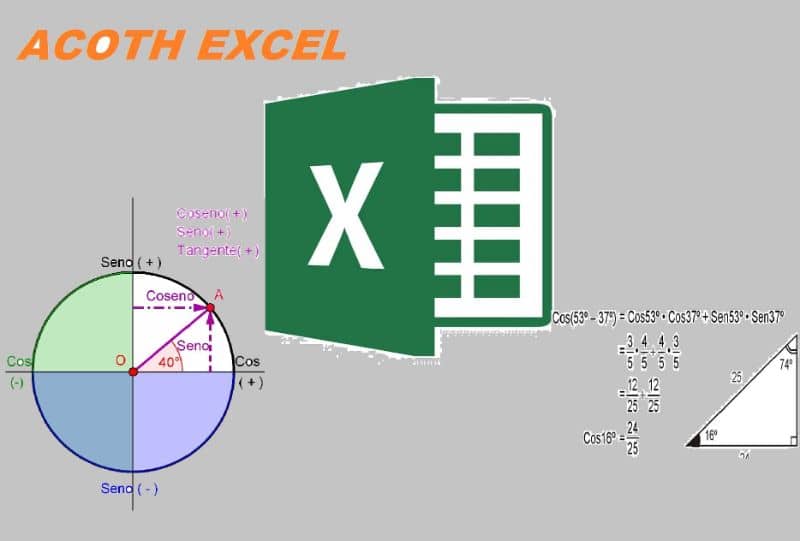 Vaihe 2
Vaihe 2
Myös, jos haluat, voit painaa hiiren kakkospainikkeella valitsemaasi solua ja valita ’Lisää toiminto’ tai paina kaavapalkissa ’Toiminto’.
Vaihe 3
Napsauta nyt matematiikan ja trigonometrian luettelossa olevassa sarjassa ACOTH-toimintoa ja paina ’Tulla sisään’.